OBSにコメントを表示
わんコメに取り込んだコメントを配信ソフトに表示させましょう
設定方法
①わんコメアプリの右上メニューから「テンプレート」をクリックし、
②使いたいテンプレートの「ここをドラッグしてOBSに入れる」の部分をドラッグ&ドロップでOBSに追加します
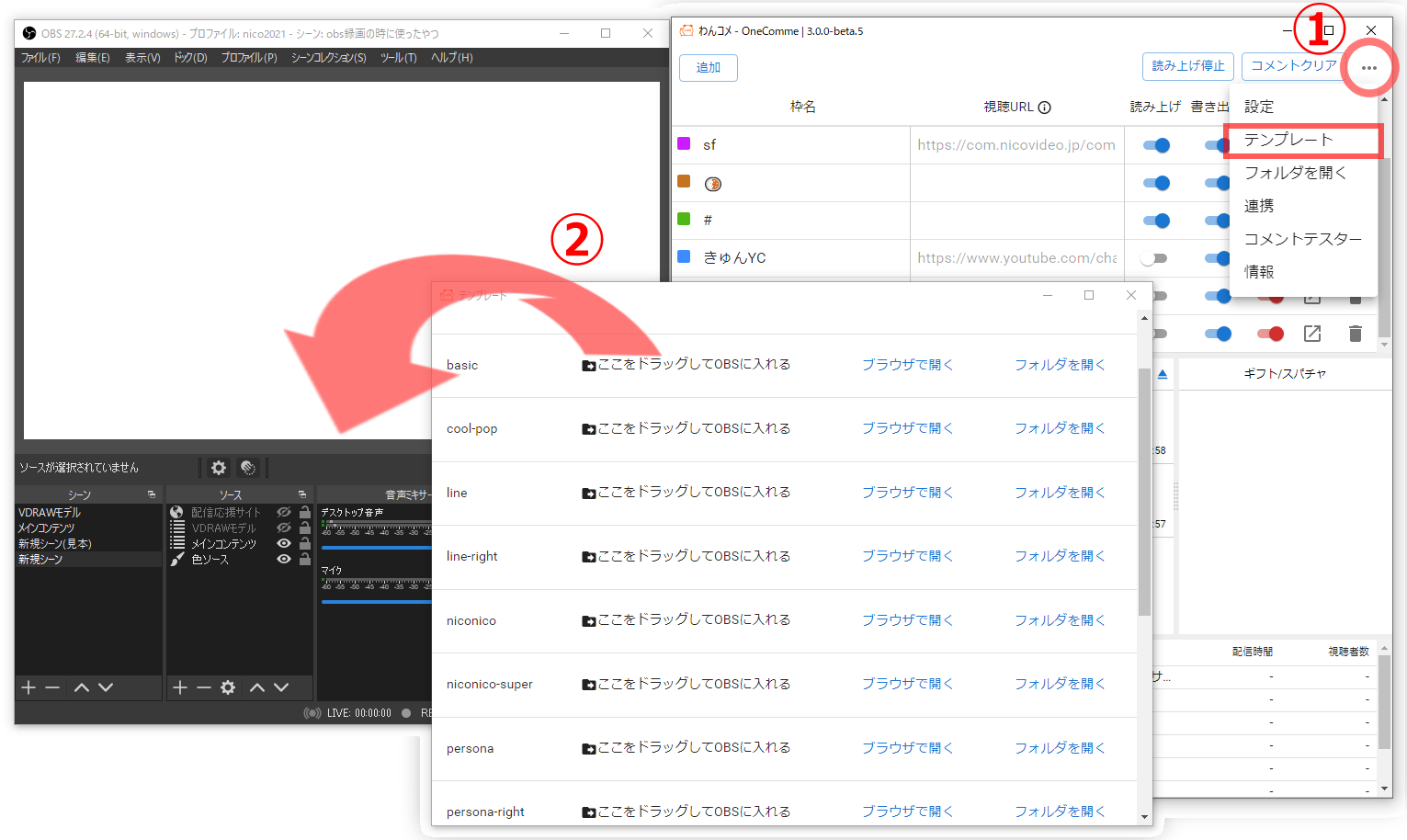
caution
ドラッグ&ドロップができない場合はOBSまたはわんコメのどちらかだけを管理者権限で起動しているのが原因です
その場合はどちらも管理者権限で起動してから試すとうまくいきます
コメントが表示されるかどうかテストする
わんコメには、実際の配信でなくてもコメントのテストができるコメントテスターがあります
コメントテスターはわんコメの右上メニューから開くことができます
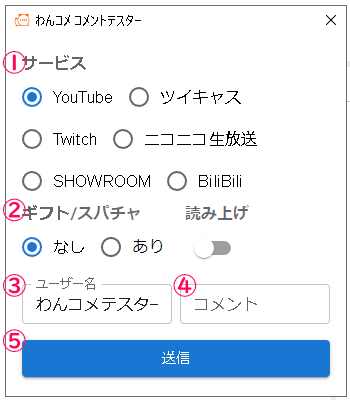
①シミュレートするサービスを選んで
②ギフトのありなし(youtubeならスパチャ Twitchならビッツ等)
③投稿者名
④コメントの内容(指定しない場合は内部登録されたコメントをランダムに送信)
⑤送信
わんコメにもテストコメントが表示されOBS上にも同じコメントが表示されます
コメント表示サイズの調整
この状態でサイズ感や位置などを調整してください
ブラウザソースのサイズはOBSに追加されたindex.html(ブラウザソース)の設定にある幅と高さを変更することで高さや幅の制御が可能です

以上でOBSにコメントを表示させることができました